本文将讲解如何设置迅捷Fast FWD105无线路由一体机的WDS桥接功能。当单个无线路由器的信号覆盖范围无法满足需求时,可以借助另一台迅捷Fast FWD105无线路由器,通过WDS桥接的方式扩展无线网络的覆盖面积。

获取原有路由器信息
在开始配置FWD105的WDS桥接前,首先需要收集现有路由器的相关信息,例如SSID、信道、MAC地址以及无线密码等,并将其记录下来,这些信息在后续的配置过程中会用到。
不同品牌路由器的操作界面可能略有差异,但通常情况下,只需登录路由器的管理页面,在“无线设置”部分即可找到所需信息。例如,本案例中的SSID为BOCSOFT,MAC地址为00-0B-85-8E-1B-5F,信道设定为1。
配置FWD105的WDS桥接
1、进入FWD105的管理界面,依次选择“无线设置”——“基本设置”,勾选“启用WDS”选项,并点击“扫描”按钮以搜索附近的无线网络。

2、从扫描结果中找到目标路由器的SSID,并点击其后的“连接”按钮。

3、接下来按照之前记录的信息配置“信道”、“密钥类型”、“加密算法”及“密钥”,确保与原有路由器保持一致,最后点击“保存”按钮。
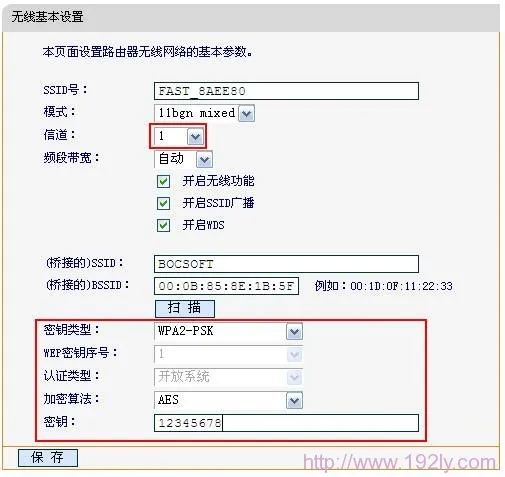
4、保存后系统会提示需要重启设备。
重启完成后,FWD105的WDS桥接功能便已成功激活,此时无线终端能够顺利接入迅捷Fast FWD105提供的无线网络并正常使用互联网服务了。







 陕公网安备41159202000202号
陕公网安备41159202000202号